Lightning アプリケーションの作成およびカスタマイズ
学習の目的
Lightning アプリケーションとは?
Lightning アプリケーションでは、カスタムの色やロゴを使用してアプリケーションをブランド設定できます。さらに、ユーティリティバーや Lightning ページのタブを Lightning アプリケーションに含めることもできます。組織のメンバーはアプリケーションの切り替えを簡単に行うことができるため、仕事の効率が向上します。営業担当にとって最も重要なものは、取引先、行動、そして組織ですが、営業マネージャーの場合は、レポートやダッシュボードが特に重要になります。
では詳しい説明を始めましょう。
- わかりやすい項目名を使用して必要な情報を検索する
- ワンクリックでアクションを実行して最近のレコードやリストにアクセスする
- ナビゲーションバーをパーソナライズしてユーザー独自の作業方法に合わせます。
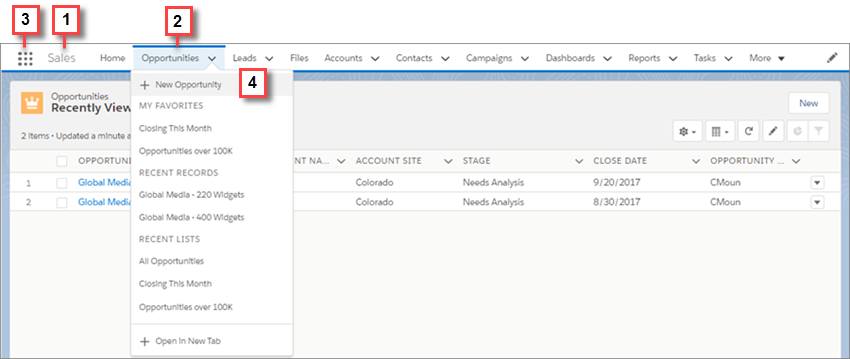
- アプリケーション名 (1) はナビゲーションバーの左側に表示され、カスタムの色およびブランド設定 (2) によって各アプリケーションが一意になり、識別しやすくなっています。
- ユーザーは、[アプリケーションランチャー] アイコン (3) をクリックして他の項目やアプリケーションにアクセスできます。
- ユーザーは、[商談] などのナビゲーションバーの特定の項目 (4) から直接レコードを作成したり、最近のレコードやリストにアクセスしたりできます。
では Lightning アプリケーションには何を含めることができるでしょうか。
- ホーム、メイン Chatter フィード、グループ、人など、ほとんどの標準オブジェクト
- 組織のカスタムオブジェクト
- Visualforce タブ
- Lightning コンポーネントタブ
- Visualforce タブを介したキャンバスアプリケーション
- Web タブ
Lightning ページのタブや Lightning Voice のようなユーティリティも含めることができます。組織でユーティリティ機能を使用している場合、Lightning Experience のフッターで、統合音声などの生産性ツールにすばやくアクセスできるアプリケーションのユーティリティバーを有効にできます。
さらに、項目を新しいカスタムアプリケーションにグループ化することで、独自のオンデマンドアプリケーションを開発することもできます。
ユーザーは、アプリケーションランチャー (![]() ) を使用してアプリケーションを切り替えることができます。ユーザーは簡単にコンテキストを切り替えながら、最も必要とする項目、オブジェクト、ページに引き続きアクセスできます。
) を使用してアプリケーションを切り替えることができます。ユーザーは簡単にコンテキストを切り替えながら、最も必要とする項目、オブジェクト、ページに引き続きアクセスできます。
Lightning Experience アプリケーションマネージャーについて

- すべての Salesforce アプリケーションを確認する。
- Lightning アプリケーションまたは接続アプリケーションを作成する (1)。
- どのアプリケーションが Lightning Experience で表示できるのかを確認する (2)。
- 簡単にアプリケーションを管理する (3)。
[Lightning で参照可能] 列とは?
アプリケーションマネージャーでは、Classic と Lightning の 2 種類のアプリケーションを確認できます。[Lightning Experience で参照可能] 列のチェックマークは、アプリケーションがアプリケーションランチャーから Lightning Experience にアクセスでき、完全に機能することを意味します。
[Lightning で参照可能] 列にチェックマークのない Classic アプリケーションは、Salesforce Classic UI でのみ有効です。現在は Lightning Experience で作業しているため、Classic 対応のみのものはアプリケーションランチャーに表示されません。Lightning Experience で参照可能のマークが付いた Classic アプリケーションは、Lightning Experience で正常に使用できますが、Lightning Experience のアプリケーション機能強化を活用することはできません。
Lightning アプリケーションを作成する
- [設定] の [ホーム] タブから、[クイック検索] ボックスに
App(アプリケーション)と入力し、[アプリケーションマネージャー] を選択します。 - [新規 Lightning アプリケーション] をクリックします。
- Lightning アプリケーションウィザードに従って、次のパラメーターを使用してアプリケーションを作成します。
アプリケーション名 Energy Consultations (エネルギーコンサルティング) 説明 Track energy audits and product recommendations. (エネルギー監査と商品推奨の追跡。) 画像 自分で選択します5 MB より小さい、JPG、PNG、BMP、GIF の画像を使用します。最適な結果にするには、128 × 128 ピクセルの画像をアップロードします。128 × 128 ピクセルの最大表示より大きい画像は、サイズが自動的に変更されます。 プライマリ色の 16 進数値 #FA8B05 組織テーマオプション チェックボックスをオンにします。 アプリケーションオプション 何も変更しないでください。 ユーティリティ項目 追加しないでください。 ナビゲーション項目 項目を次の順序で追加します。Home (ホーム) (  )、Chatter、Groups (グループ)、Energy Audits (エネルギー監査)、Accounts (取引先)、Contacts (取引先責任者)、Products (商品)、Tasks (ToDo)
)、Chatter、Groups (グループ)、Energy Audits (エネルギー監査)、Accounts (取引先)、Contacts (取引先責任者)、Products (商品)、Tasks (ToDo)割り当て先ユーザープロファイル システム管理者
Maria の場合は割り当て先を自身のコンサルタントのユーザープロファイルにしますが、ここではテストを簡単にするために [システム管理者] に設定します。
- [保存して完了] をクリックしてウィザードを終了します。
- アプリケーションランチャー (
 ) から [Energy Consultations (エネルギーコンサルティング)] を見つけて選択します。
) から [Energy Consultations (エネルギーコンサルティング)] を見つけて選択します。
- 新しいアプリケーションを確認します。すべてのカスタムブランド設定 (左上のカスタムアイコンおよび割り当てたカスタム色) が反映されています。[ホーム] がナビゲーションバーの最初にあるため、ユーザーがアプリケーションを開いたときに表示される最初のページになります。

お疲れさまでした。これで、自分のカスタム Lightning アプリケーションを作成できるようになりました。
Lightning Experience でのアプリケーション作成のヒント
- Chatter グループにフィードバックを投稿するよう、ユーザーに依頼します。
- アンケートを実施します。
- ランチセッションをスケジュールします。無料のランチが嫌いな人はいないので、ほぼ全員が喜んで意見を述べてくれるでしょう。
組織全員の必要なオブジェクトのマスターリストを作成します。次に、営業担当、営業マネージャー、役員など各グループ用にリストを縮小します。どのユーザーグループ向けのメニューでも、ホーム、ToDo、フィードなど一定のオブジェクトは共通です。各グループにとって優先度の高い項目を最上部に表示します。優先度の低い項目は下方に配置するか、まとめて削除します。使用頻度の低い項目については、アプリケーションランチャーからいつでもアクセスできます。
